
 
 |

 
 |
TV Najava 1 HomePage TV_Najava 2 ETF Logo
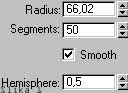 |
Za ovu scenu trebaju vam cetiri objekta : dvije
suplje polulopte,od kojih je jedna nesto manjeg radijusa od druge,jedan
krug,pozadina te dodatno snijeg koji ce igrati ulogu svemira.
Polulopte kreiramo na sljedeci nacin: Formiramo sferu , a zatim hemisferu sa parametrima kao na Slici 1. |
 |
Zatim kreiramo jos jednu takvu pazeci da radijus bude nesto manji.Sada moramo kreirati suplju poluloptu koju dobijamo tako da pozicioniramo manju poluloptu u vecu i onda oduzmemo tu manju od te vece. Postupak se moze vidjeti na Slici 2. |
 |
Na potpuno isti nacin kreiramo jos jednu suplju poluloptu
pazeci da nova suplja polulopta ima manji radijus od stare.Na staru
suplju poluloptu treba urezati text 2000.To se postize tako sto kreiramo
textualni objekt kao na Slici 3,pa na vec poznati nacin oduzmemo ovaj
objekat od polulopte.
|
| Predstoji kreiranje kruga ,kreiramo krug odabirom opcije Circle pazeci da radijus kruga bude nesto manji od manje suplje polulopte,a zatim kliknemo na Modify tab (drugi tab na Slici 3) pa potom izaberemo Extrude podesivsi vrijednost na 3,0. Pozicionirajmo sve objekte. | |
 |
Druga faza procesa kreiranja scene podrazumjeva mapiranje,odnosno kreiranje materijala za svaki pojedini objekat.Pogledajmo Sliku 4,to je Material Editor kojeg dobijamo biranjem Tools - Material Editor. |
 |
Na ovoj slici ,Slika 5, imamo parametre koje je potrebno
unijeti da bi dobili odgovarajucu boju za vanjsku poluloptu a da bismo
dobili i odgovarajucu "izboranost" kugle podesimo parametre u
odjeljku Maps i to na sljedeci nacin: Svjetloplava kugla,predstavlja materijal koji cemo primjeniti na manju suplju poluloptu tako da se broj 2000 jasno uocava u toku animacije.Parametri ovog materijala su: Difuse: R 49 , G 121 , B 139 (RGB kod boje materijala) Shinines: 74 Shin.Strenght:48 a u dijelu Maps odabiremo opciju Reflection sa parametrima Bitmap - Aliminium3.gif. |
| Za krug koji smo kreirali treba pripremiti sliku sa natpisom Marketing. Pokrenimo Adobe PhotoShop 5.0 ili slican program pa ucitajmo fajl Chromic. jpg ,u Color Balance izborniku podesimo da slika izgleda plava a zatim dodajmo tekst Marketing.Kao i u prethodnim slucajevima podesimo parametre te u Maps dijelu unesimo: Diffuse: Bitmap - Odaberite fajl sa natpisom Marketing koji smo kreirali Self-Ilumination: Gradient. Dodijelimo svakom objektu njegov materijal pritiskom na naznaceno dugme. | |
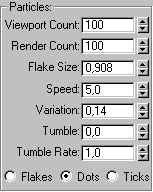 |
Ostalo je da se doda snijeg koji ce simulirati svemir.Odaberite Create - Particle system - Snow i unesite parametre kao na Slici 7. |
| Na kraju provijerite da li svi kljucni frejmovi izgledaju bas onako kao na pocetku ove stranice a zatim odaberite pod opcijom Render - Active time segment - OK. 3D Studio Max ce kreirati cijelu animaciju i spakovati je u fajl sa .avi ekstenzijom.Da biste animaciju vidjeli potreban vam je Windows Media Player. | |
| Klikni ovdje i downloadiraj gotovu 3D Studio MAX scenu. Fajl je zapakovan u .zip i tezi 14 Kb. |
Copyright © 2000 Bajramovic Kemal